Не секрет, що текстовий редактор Microsoft Word дуже активно використовується для самих різних цілей в різних областях. У наш час студентам дуже багато доводиться працювати з Вордом для написання звітів, рефератів, наукових робіт і, звичайно ж, шпаргалок. У цій статті докладно розглянемо, як зробити шпаргалку в Word, щоб вона була зручною і читабельною. Давайте розбиратися. Поїхали!

Сучасні студенти вже не можуть обходитися без текстового редактора
Щоб зробити зручну шпаргалку, створюємо документ зі списком питань і відповідями. Потім виділіть область тексту з відповідями і, в поле, що містить значення розміру шрифту, вручну введіть 4,5, після чого натисніть «Enter». Шрифт став маленьким, але при цьому він залишився досить читабельним.
Тепер потрібно розібратися з полями. Перейдіть на вкладку «Розмітка сторінки». На панелі інструментів, в блоці «Параметри сторінки» натисніть на маленьку іконку в правому нижньому кутку блоку для виклику вікна параметрів. Встановіть всі поля 0,5 і натисніть «ОК». З’явиться повідомлення про помилку, тому що частина тексту виходить за рамки. У цьому ж вікні клацніть на кнопці «Виправити» і Word самостійно встановить мінімальні відповідні значення для полів.
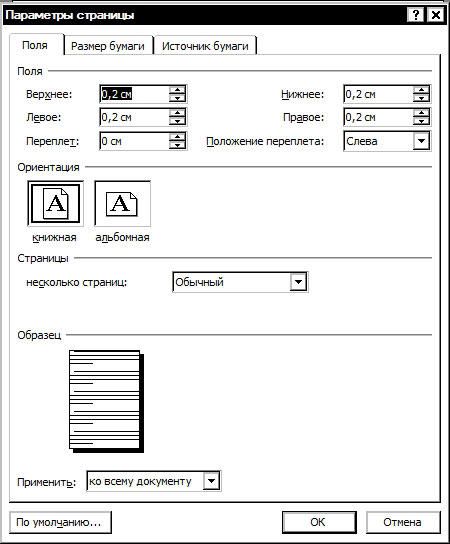
Наступним кроком стане редагування абзаців. Для цього, на вкладці «Головна» знайдіть групу інструментів «Абзац» і відкрийте це вікно, натиснувши на іконку, як в попередньому випадку. Встановіть відступи всередині і зовні 0 і виберіть «(немає)» в пункті «Перший рядок». Інтервал також встановіть 0. У розділі Міжрядковий інтервал введіть 0,7, попередньо обравши «Множник». Як бачите, текст трохи зіщулився.
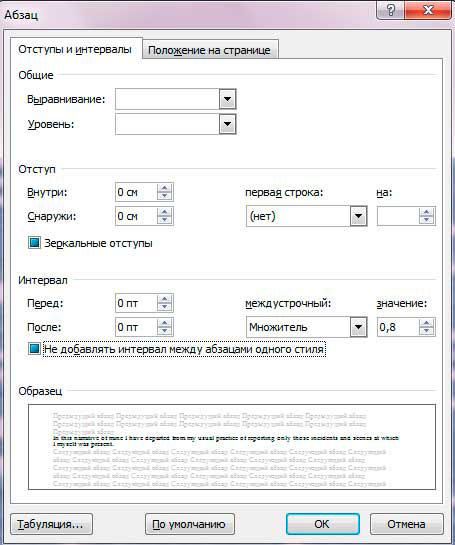
Далі, у вкладці «Розмітка сторінки» клікніть по кнопці «Колонки» і у випадаючому списку виберіть пункт «Інші колонки». У вікні, в полі «Число колонок» введіть 4 або більше. Зверніть увагу, що чим більше колонок, тим менше за розміром вийде шпаргалка. Проміжок між стовпцями краще встановити 0,1. Також відзначте пташкою опцію «Роздільник», щоб між стовпцями з’явилися розділові лінії, за якими зручно вирізати шпаргалки.
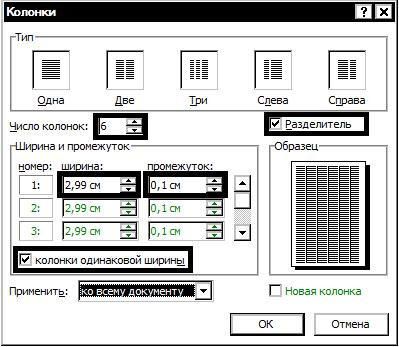
Тепер потрібно вирішити наступну проблему: в деяких квитках виходить так, що частина відповіді не влізе на одну шпаргалку. Як це виправити? Якщо ви бачите, що один квиток починається в одній колонці, а закінчується в інший, знову перейдіть до параметрів сторінки та клацніть на кнопці «Розриви». У списку виберіть пункт «Колонка». Проробляйте це для кожного квитка, редагуючи весь текст.
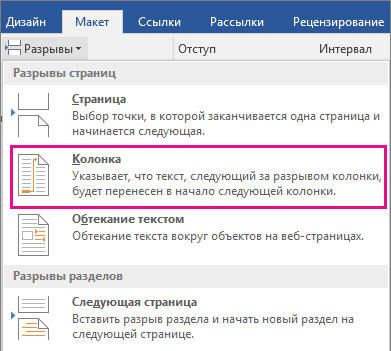
Перелік запитань може стати в нагоді в тому випадку, якщо квитків виходить дуже багато, так, що їх доводиться групувати. Тому ви можете зробити окрему шпаргалку зі списком питань, в якій відзначите, в яких місцях знаходяться необхідні групи відповідей на певні запитання. Це необов’язково, але може дещо полегшити пошук потрібних відповідей.
На цьому все. Ось так легко і швидко можна приготувати шпори в Ворді. Пишіть в коментарях, чи допомогла вам ця стаття, і задавайте будь-які питання, що цікавлять по розглянутій темі.





